经验直达:
- excel表格怎么填身份证号码
- excel怎么写身份证号码
- excel表格填身份证号码怎么填
一、excel表格怎么填身份证号码
方法/步骤
新建一张excel表,并给表格重新命名;
excel表如何输入身份证号码
打开excel表,输入列标题和姓名;
excel表如何输入身份证号码
这时,如果直接输入身份证号码 , excel表格将默认采用科学计数法,并把最后几位数字更改为0.
excel表如何输入身份证号码
我们需要重新设置单元格格式才能在excel表中输入正确的身份证号码 。
选中“身份证号码”列,点击鼠标右键,选择“设置单元格格式”;
excel表如何输入身份证号码
将单元格格式设置为“文本”;
excel表如何输入身份证号码
再输入身份证号码,这时就不会错了 。
excel表如何输入身份证号码
二、excel怎么写身份证号码
默认情况下在Excel当前单元格中输入的数字位数如果超过11位(不含11位)时 , 系统将以“科学记数”格式显示输入的数字;当输入的数字位数超过15位(不含15位)时,系统将15位以后的数字全部显示为“0” 。
这样一来 , 如果我们要输入身份证号码(15位或18位),身份证号码就不能正确显示出来了 。此时,我们有两种办法解决此问题:
1、利用数字标签
选中需要输入身份证号码的单元格(区域),打开“单元格格式”对话框,进入“数字”标签,在“分类”下面选中“文本”选项,确定退出,再输入身份证号码即可 。(一定要设置好格式,再输入号码)
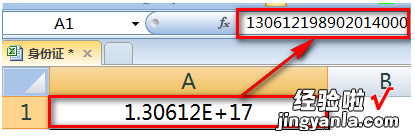
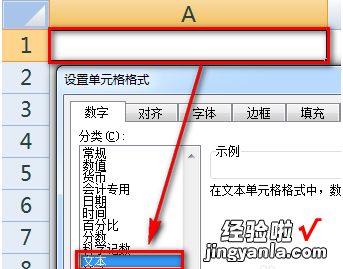
2、在输入身份证号码时,在号码前面加上一个英文状态下的单引号“'” , 即可让身份证号码完全显示出来(该单引号在确认后是不会显示出来的) 。
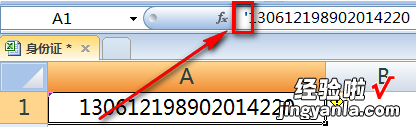
扩展资料
单元格是表格中行与列的交叉部分,它是组成表格的最小单位,可拆分或者合并单元格 。单个数据的输入和修改都是在单元格中进行的 。
单元格类型定义了在单元格中呈现的信息的类型,以及这种信息如何显示,用户如何与其进行交互 。用户可以 使用两种不同的单元格类型对表单中的单元格进行设置 。
一种是可以简单地关联于单元格的文本格式 。
另一种就是显示控件或者图形化信息 。
Excel中内置有通用,货币,数字,百分比,文本类型. 而第三方表格控件往往会有更丰富的单元格类型,比如Spread会支持18种单元格类型(Mask型,按钮型,复选框型,组合框型,图形型等等).
参考资料:百度百科 表格单元格类型
三、excel表格填身份证号码怎么填
在Excel表格中输入的身份证号码,通常会以科学计数法的形式显示出来,为了显示完整的身份证号信息,我们可以通过下列方法来实现 。
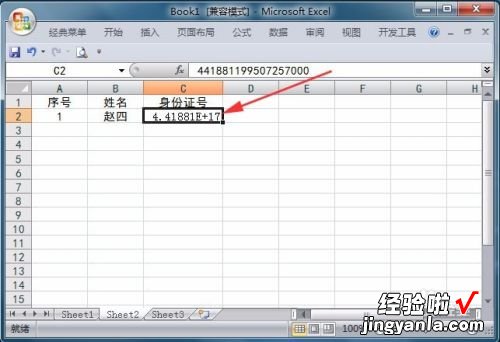
方法/步骤
- 选定需要输入身份证号码的单元格或单元格区域 , 如“C3” 。

请点击输入图片描述
- 单击“开始”选项卡,展开选项卡下面的选项组 。
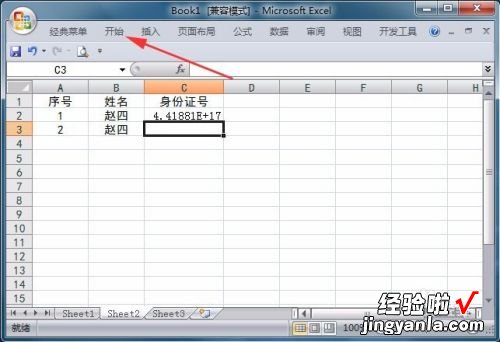
请点击输入图片描述
- 单击“数字”选项卡右下角的对话框启动器,打开“设置单元格格式”对话框 。
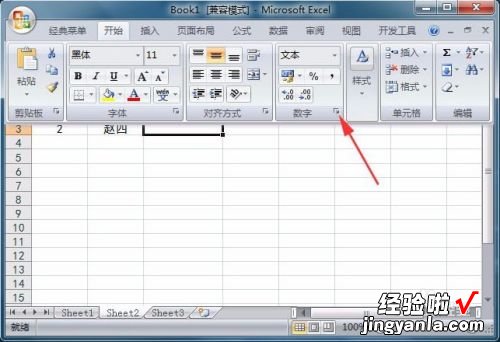
请点击输入图片描述
- 在对话框的“数字”选项卡中,选定“分类”列表中的“文本” 。

请点击输入图片描述
- 单击“设置单元格格式”对话框的“确定”按钮,关闭对话框 。
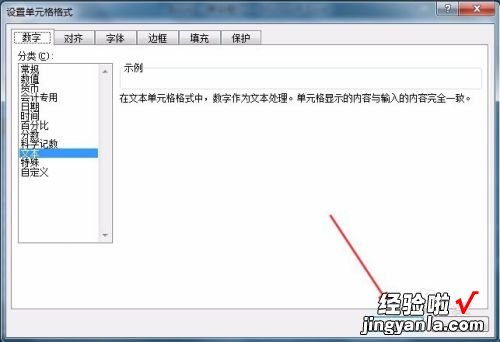
请点击输入图片描述
- 在选定的单元格或单元格区域如“C3”中,输入身份证号码,身份证号码信息将完整的显示出来 。
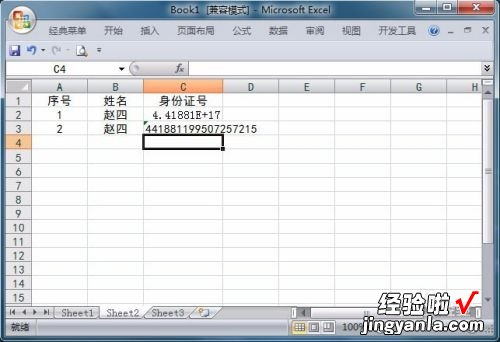
【excel怎么写身份证号码 excel表格怎么填身份证号码】请点击输入图片描述
